win7电脑中鲁大师wifi无法连接了的解决方法 如何解决win7电脑中鲁大师wifi无法连接了
时间:2017-07-04 来源:互联网 浏览量:
今天给大家带来win7电脑中鲁大师wifi无法连接了的解决方法,如何解决win7电脑中鲁大师wifi无法连接了,让您轻松解决问题。
WiFi程序,不仅可以让咱们的电脑享受到连接无线网络的功能,同时,也能让咱们的电脑变身成为无线路由器,让别的移动设备通过电脑来连接网络,例如鲁大师wifi便是一款这样的软件,不过有的朋友却发现,有的时候,win7 32位系统中的鲁大师WiFi似乎有些连接不上的情况,那么遇到这种情况,我们要如何应对呢?
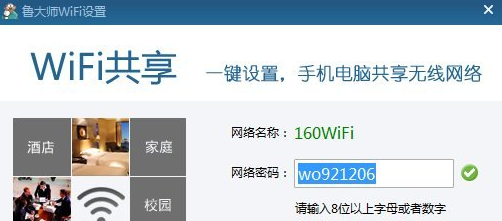
推荐系统:win7 32位系统下载
第一种方法:首先,咱们返回到电脑桌面,右键点击桌面的计算机图标,选择属性选项,进入到属性窗口之后,咱们点击左侧菜单中的高级系统设置选项,之后将弹出来的系统属性窗口切中点击下方的环境变量按钮,之后,咱们在path值中添加一个“c:windowssystem32”项即可。
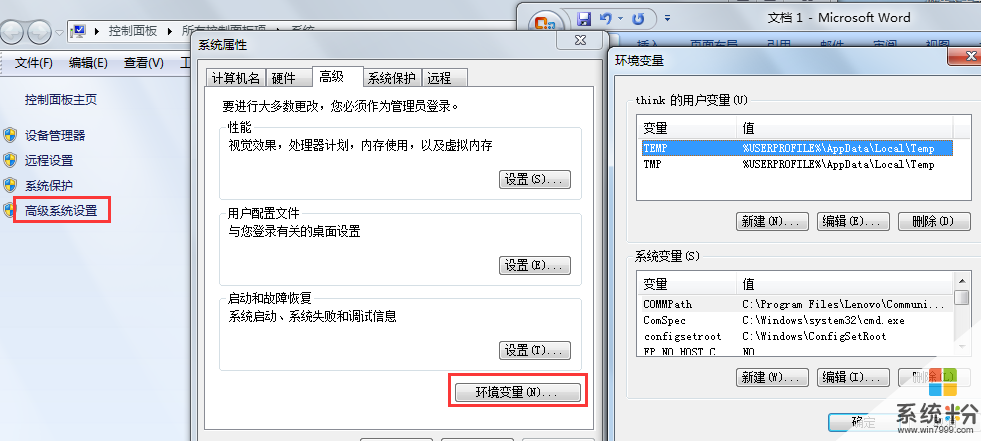
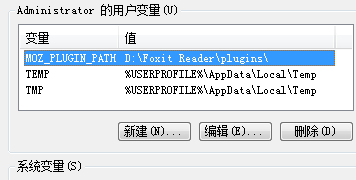
第二种方法:如果觉得上述的方法太过麻烦的话,大家可以先试试自己的本地连接是否可以访问Internet,如果可以的话,咱们就直接右键点击本地连接,选择属性,然后在属性窗口中切换到共享,允许其他用户通过此计算机的Internet连接,最后咱们在列表中找到虚拟网卡,点击确定保存设置即可。
上一篇:如何查看win7电脑的系统相关信息? 下一篇:win7系统性能取消窗口最大化技巧 我要分享:QQ空间新浪微博腾讯微博人人网百度贴吧豆瓣网天涯社区更多以上就是win7电脑中鲁大师wifi无法连接了的解决方法,如何解决win7电脑中鲁大师wifi无法连接了教程,希望本文中能帮您解决问题。
我要分享:
上一篇:win7 64位旗舰版图片后缀名怎么修改 win7 64位旗舰版图片后缀名修改应该怎么办
下一篇:Win7关闭资源管理器搜索框最近搜索条目显示的方法 Win7怎么关闭资源管理器搜索框最近搜索条目显示
相关教程
- ·电脑装了win7系统连接不上wifi的解决办法
- ·笔记本Win7无线网络搜索不到WiFi信号无法连接该如何解决? 笔记本Win7无线网络搜索不到WiFi信号无法连接该怎么解决?
- ·win7连接上wifi但上不了网的解决方法!
- ·win7旗舰版电脑中的USB接口无法使用了怎么解决? win7旗舰版电脑中的USB接口无法使用了怎么处理?
- ·怎么在win7旗舰版电脑中查看已连接过的WiFi热点? 在win7旗舰版电脑中查看已连接过的WiFi热点的方法
- ·win7如何取消自动连接无线WIFI网络 win7取消自动连接无线WIFI网络的操作步骤
- ·win7屏幕密码 Win7设置开机锁屏密码的方法
- ·win7怎么硬盘分区 win7系统下如何对硬盘进行分区划分
- ·win7 文件共享设置 Win7如何局域网共享文件
- ·鼠标左键变右键右键无法使用window7怎么办 鼠标左键变右键解决方法
Win7系统教程推荐
- 1 win7屏幕密码 Win7设置开机锁屏密码的方法
- 2 win7 文件共享设置 Win7如何局域网共享文件
- 3 鼠标左键变右键右键无法使用window7怎么办 鼠标左键变右键解决方法
- 4win7电脑前置耳机没声音怎么设置 win7前面板耳机没声音处理方法
- 5win7如何建立共享文件 Win7如何共享文件到其他设备
- 6win7屏幕录制快捷键 Win7自带的屏幕录制功能怎么使用
- 7w7系统搜索不到蓝牙设备 电脑蓝牙搜索不到其他设备
- 8电脑桌面上没有我的电脑图标怎么办 win7桌面图标不见了怎么恢复
- 9win7怎么调出wifi连接 Win7连接WiFi失败怎么办
- 10w7系统麦克风不能说话 win7麦克风没有声音怎么调整设置
Win7系统热门教程
- 1 win7精简版系统怎么设置个性声音
- 2 win7系统中documents and settings如何打开文件夹 win7系统中如何打开documents and settings文件夹
- 3 Win7电脑蓝屏提示360fsflt.sys解决方法
- 4妙处多多的win7库功能
- 5win7系统需要激活密钥的解决方法
- 6win7怎么设置路由器恢复出厂设置的两种解决方法
- 7怎么快速修复win7电脑系统? 快速修复win7电脑系统的方法。
- 8怎样加快Win7开关机速度 加快Win7开关机速度的方法有哪些
- 9win7纯净版怎么删除隐藏分区,win7删除隐藏分区的方法
- 10win7怎么更改屏幕亮度 win7系统屏幕亮度修改教程
最新Win7教程
- 1 win7屏幕密码 Win7设置开机锁屏密码的方法
- 2 win7怎么硬盘分区 win7系统下如何对硬盘进行分区划分
- 3 win7 文件共享设置 Win7如何局域网共享文件
- 4鼠标左键变右键右键无法使用window7怎么办 鼠标左键变右键解决方法
- 5windows7加密绿色 Windows7如何取消加密文件的绿色图标显示
- 6windows7操作特点 Windows 7的特点有哪些
- 7win7桌面东西都没有了 桌面文件丢失了怎么办
- 8win7电脑前置耳机没声音怎么设置 win7前面板耳机没声音处理方法
- 9多个程序或窗口之间切换 如何在windows7中利用快捷键切换多个程序窗口
- 10win7资源管理器停止工作原因 windows资源管理器停止工作原因分析
